Så här ändrar du storlek på bilder med GroupDocs.Viewer .NET: En steg-för-steg-guide för utvecklare
Introduktion
Vill du ändra storlek på bilder som genererats från dokument för att uppfylla specifika designkrav eller optimera dem för webbvisning? Med GroupDocs.Viewer för .NET är det enkelt och effektivt att ändra storlek på bilder. Den här handledningen hjälper utvecklare att utnyttja GroupDocs.Viewers funktioner för att justera bilddimensioner effektivt.
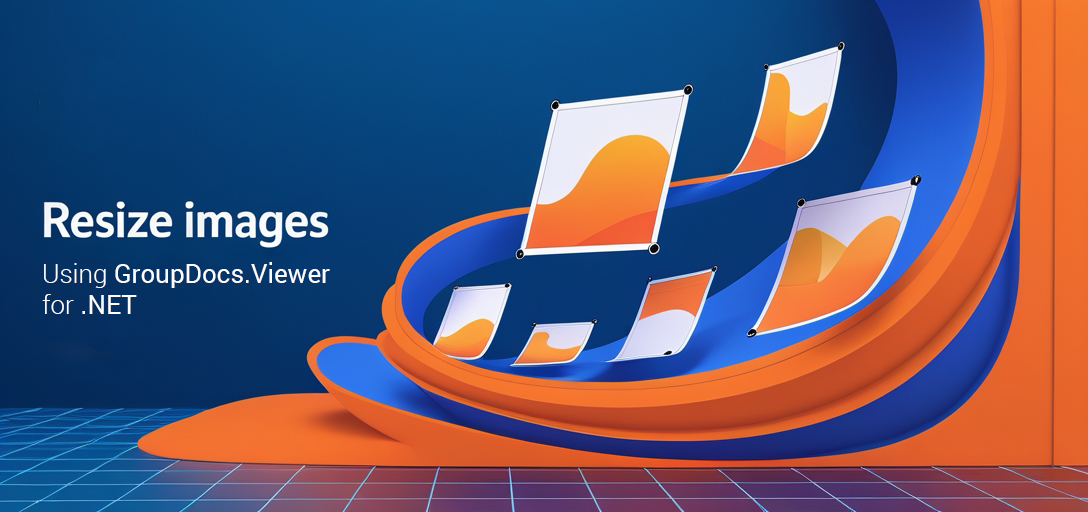
Vad du kommer att lära dig:
- Så här konfigurerar och initierar du GroupDocs.Viewer för .NET
- Steg för att ändra storlek på bilder med hjälp av visningsfunktioner
- Vanliga fallgropar och felsökningstips
- Verkliga tillämpningar av bildstorleksändring
Låt oss börja med de förkunskaper som krävs innan vi dyker in.
Förkunskapskrav
Innan du börjar, se till att du har:
Nödvändiga bibliotek och versioner
- GroupDocs.Viewer för .NETVersion 25.3.0 eller senare.
Krav för miljöinstallation
- En kompatibel .NET-miljö (t.ex. .NET Core eller .NET Framework).
- Visual Studio eller annan föredragen IDE som stöder C#-utveckling.
Kunskapsförkunskaper
- Grundläggande förståelse för C#-programmering och fil-I/O-operationer i .NET.
- Bekantskap med NuGet-pakethantering för att lägga till bibliotek i ditt projekt.
Med dessa förutsättningar täckta, låt oss gå vidare till att konfigurera GroupDocs.Viewer för .NET.
Konfigurera GroupDocs.Viewer för .NET
För att börja använda GroupDocs.Viewer, installera det via en pakethanterare. Detta kan göras antingen via NuGet Package Manager-konsolen eller .NET CLI:
NuGet-pakethanterarkonsolen
Install-Package GroupDocs.Viewer -Version 25.3.0
.NET CLI
dotnet add package GroupDocs.Viewer --version 25.3.0
Licensförvärv
GroupDocs.Viewer erbjuder en gratis testversion för initial testning, vilket gör det möjligt att utforska dess funktioner utan kostnad. För längre tids användning eller kommersiella ändamål rekommenderas det att skaffa en tillfällig licens eller köpa programvaran.
För att få en gratis provperiod, besök Gratis provperiod för GroupDocsOm du behöver utökad åtkomst kan du överväga att skaffa en tillfällig licens från Tillfällig GroupDocs-licens eller köp direkt via deras Köpsida.
Grundläggande initialisering
Så här initierar du GroupDocs.Viewer i ditt C#-projekt:
using System.IO;
using GroupDocs.Viewer;
using GroupDocs.Viewer.Options;
string outputDirectory = Path.Combine("YOUR_OUTPUT_DIRECTORY");
string pageFilePathFormat = Path.Combine(outputDirectory, "page_{0}.jpg");
// Initiera Viewer-objektet med en dokumentsökväg.
using (Viewer viewer = new Viewer(@"YOUR_DOCUMENT_DIRECTORY/SAMPLE_DOCX"))
{
// Konfigurera och skapa en instans av JpgViewOptions.
JpgViewOptions options = new JpgViewOptions(pageFilePathFormat);
}
I det här utdraget initierar vi Viewer objekt med en specifik dokumentsökväg och konfigurera utdatainställningar med hjälp av JpgViewOptions.
Implementeringsguide
Låt oss utforska hur man ändrar storlek på bilder som genereras från dokument med GroupDocs.Viewer. Vi kommer att dela upp processen i tydliga steg för enkel förståelse.
Justera bildstorlek
Med den här funktionen kan du anpassa bilddimensioner efter dina behov, oavsett om det gäller webboptimering eller specifika visningsinställningar.
Steg 1: Initiera visningsprogrammet och ange utdataformat
Först, konfigurera din miljö med nödvändiga sökvägar och initiera Viewer objekt:
using (Viewer viewer = new Viewer(@"YOUR_DOCUMENT_DIRECTORY/SAMPLE_DOCX"))
{
JpgViewOptions options = new JpgViewOptions(pageFilePathFormat);
}
Steg 2: Konfigurera bilddimensioner
Ställ in önskad bredd och höjd för dina utdatabilder:
options.Width = 600; // Ställ in bildens bredd.
options.Height = 800; // Ställ in bildens höjd.
Steg 3: Rendera dokumentet som bilder
Använd viewer.View(options) metod för att bearbeta och rendera ditt dokument till bilder med angivna dimensioner:
viewer.View(options);
Alternativ för tangentkonfiguration:
- Bredd och höjdDefiniera pixeldimensioner för utdatabilder.
- UtdatasökvägsformatAnpassa platser där filer sparas.
Felsökningstips:
- Se till att sökvägar till dokument och utdatakataloger finns och är korrekt konfigurerade.
- Kontrollera att du har tillräckliga behörigheter om du skriver till en specifik katalog.
Praktiska tillämpningar
Att förstå praktiska tillämpningar kan hjälpa till att sätta fördelarna med bildstorleksändring i ett sammanhang. Här är några exempel från verkligheten:
- WebboptimeringÄndra storlek på bilder för att säkerställa snabbare laddningstider på webbplatser, vilket förbättrar användarupplevelsen.
- DokumentpresentationSkräddarsy dokumentförhandsvisningar för presentationer eller rapporter med specifika storlekskrav.
- Arkivering och lagringOptimera lagringsutrymmet genom att justera bildstorlekarna innan du arkiverar digitala dokument.
Integrationsmöjligheter inkluderar att kombinera GroupDocs.Viewer med andra .NET-system som ASP.NET-applikationer eller att använda det tillsammans med ramverk som hanterar mediemanipulation.
Prestandaöverväganden
När du arbetar med stora dokument, överväg dessa strategier för prestandaoptimering:
- BatchbearbetningHantera flera bilder i omgångar för att minska minnesbelastningen.
- Effektiv resurshanteringFrigör resurser omedelbart efter att varje dokumentsida har bearbetats.
Bästa praxis:
- Använd lämpliga bildupplösningar baserat på slutanvändningsfallet för att balansera kvalitet och prestanda.
- Övervaka programmets minnesanvändning, särskilt när du hanterar dokument med hög upplösning.
Slutsats
Den här handledningen beskriver hur man effektivt ändrar storlek på bilder med GroupDocs.Viewer för .NET. Genom att följa dessa steg kan du säkerställa att dina dokumentbilder uppfyller specifika storlekskrav och optimera dem för olika tillämpningar.
Nästa steg
Utforska ytterligare anpassningsalternativ och avancerade funktioner som finns i GroupDocs.Viewer-biblioteket. Experimentera med olika bildformat eller integrera visningsfunktioner i större applikationsarbetsflöden.
Uppmaning till handling: Försök att implementera den här lösningen i ditt nästa projekt för att uppleva hur enkelt du kan hantera dokumentbilder med GroupDocs.Viewer för .NET.
FAQ-sektion
- Vad är GroupDocs.Viewer?
- Ett omfattande bibliotek för att visa och hantera dokument i .NET-applikationer.
- Kan jag ändra storlek på PDF-filer med GroupDocs.Viewer?
- Ja, visaren stöder olika dokumentformat, inklusive PDF-filer.
- Är det resurskrävande att ändra storlek på bilder?
- Det beror på bildens storlek och upplösning; GroupDocs.Viewer är dock optimerad för effektiv bearbetning.
- Hur hanterar jag stora dokument effektivt?
- Överväg bearbetning i omgångar och effektivt hantera resurser enligt beskrivningen ovan.
- Vilka är några vanliga problem med GroupDocs.Viewer?
- Se till att alla sökvägar är korrekt inställda och att behörigheter är beviljade för att undvika filåtkomstfel.